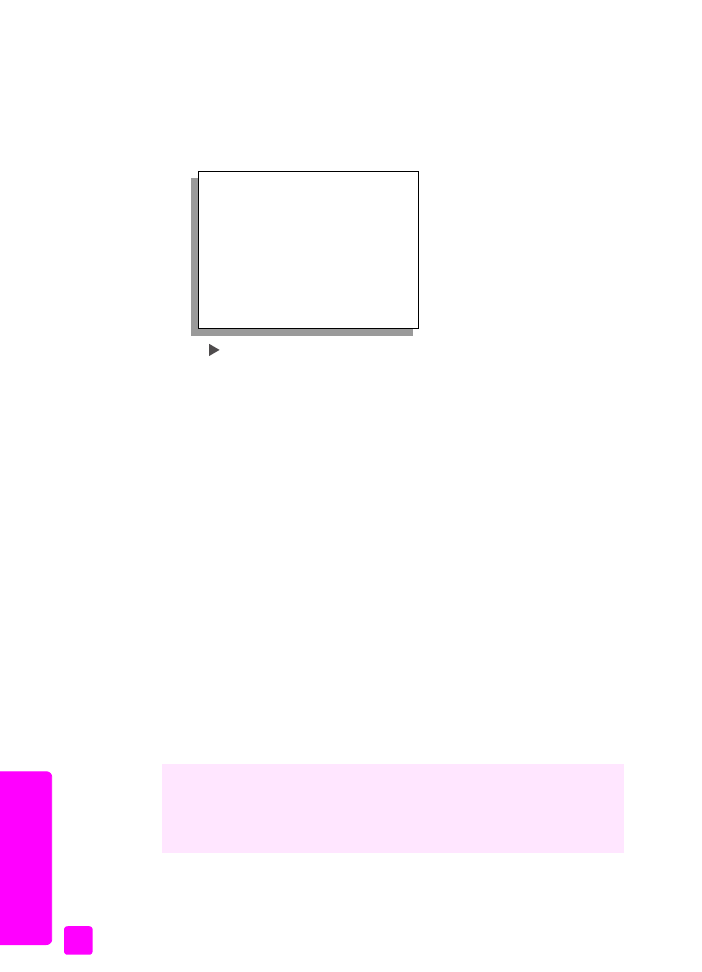
á¿¡«
Š
การสรางรายงานดวยตนเอง
ทานสามารถสรางรายงานดวยตัวเองเกี่ยวกับเครื่อง
HP Officejet
เชน สถานะของแฟกซ
ที่สงไปลาสุด
1
กด
Setup
(
การตั้งคา
)
จากนั้นกด
1
ซึ่งเปนการเลือก
Print Report (
การพิมพรายงาน
)
2
กด เพื่อเลื่อนไปยังประเภทของรายงานตอไปนี้
:
– Last Transaction
(
รายการสุดทาย
):
พิมพรายละเอียดเกี่ยวกับแฟกซที่สงไปลาสุด
– Fax Log
(
ไฟลบันทึกการสงแฟกซ
):
พิมพบันทึกรับสงแฟกซ
30
รายการสุดทาย
– Speed Dial List
(
รายการโทรดวน
):
พิมพรายการโทรดวนที่ตั้งโปรแกรมไว
– Self-Test Report
(
รายงานการทดสอบเครื่อง
):
พิมพรายงานเพื่อชวยวินิจฉัย
ปญหาในการพิมพและการปรับตําแหนง สําหรับขอมูลเพิ่มเติม โปรดดูหัวขอ
พิมพรายงานการทดสอบเครื่อง
ที่หนา
63
– Automatic Reports Setup
(
การตั้งคาพิมพรายงานอัตโนมัติ
):
พิมพรายงาน
แฟกซอัตโนมัติตามที่อธิบายใน
การสรางรายงานอัตโนมัติ
ที่หนา
45
3
เมื่อไดรายงานที่ตองการแลว ใหกด
OK
(
ตกลง
)
การตั้งคาโทรดวน
ทานสามารถกําหนดหมายเลขโทรดวนเปนหมายเลขแฟกซที่ใชบอยใชปุมการโทรดวนระบบ
สัมผัสบนแผงดานหนาเพื่อสงแฟกซแบบรวดเร็วกด
Speed Dial
(
โทรดวน
)
เพื่อเลื่อนและ
เลือกรายการหมายเลขโทรดวนหมายเลขโทรดวนหาหมายเลขแรกจะบันทึกไวในปุมการโทรดวน
ระบบสัมผัสบนแผงดานหนาโดยอัตโนมัติ
ขอแนะนําใหทานใช
HP Director (
ตัวจัดการ
HP)
เพื่อตั้งคาการโทรดวน อยางไรก็ตาม ทาน
สามารถตั้งคาจากแผงดานหนาไดเชนกัน
หากตองการขอมูลเกี่ยวกับการโทรดวนเพื่อสงแฟกซ โปรดดู
การสงแฟกซโดยใชหมายเลข
โทรดวน
ที่หนา
38
สวนนี้ประกอบดวยหัวขอตางๆ ดังตอไปนี้
:
•
การกําหนดหมายเลขโทรดวนรายบุคคล
ที่หนา
47
•
การลบการตั้งคาโทรดวน
ที่หนา
47
Print Report (
พิมพรายงาน
)
1: Last Transaction (
รายการสุดทาย
)
2: Fax Log (
ไฟลบันทึกการสงแฟกซ
)
3: Speed Dial List (
รายการโทรดวน
)
4: Self-Test Report (
รายงานการ
ทดสอบเครื่อง
)
5: Automatic Reports Setup (
การตั้งคา
พิมพรายงานอัตโนมัติ
)
ทานสามารถกําหนดหมายเลขโทรดวนไดอยางรวดเร็วและงายดายจากเครื่องคอมพิวเตอรของ
ทาน โดยใชซอฟตแวร
HP Director (
ตัวจัดการ
HP)
สําหรับขอมูลเพิ่มเติม โปรดดูบนหนาจอ
hp photo & imaging help
(
วิธีใชเกี่ยวกับรูปและ
ภาพถายของ
HP)
ที่มากับซอฟตแวรของทาน
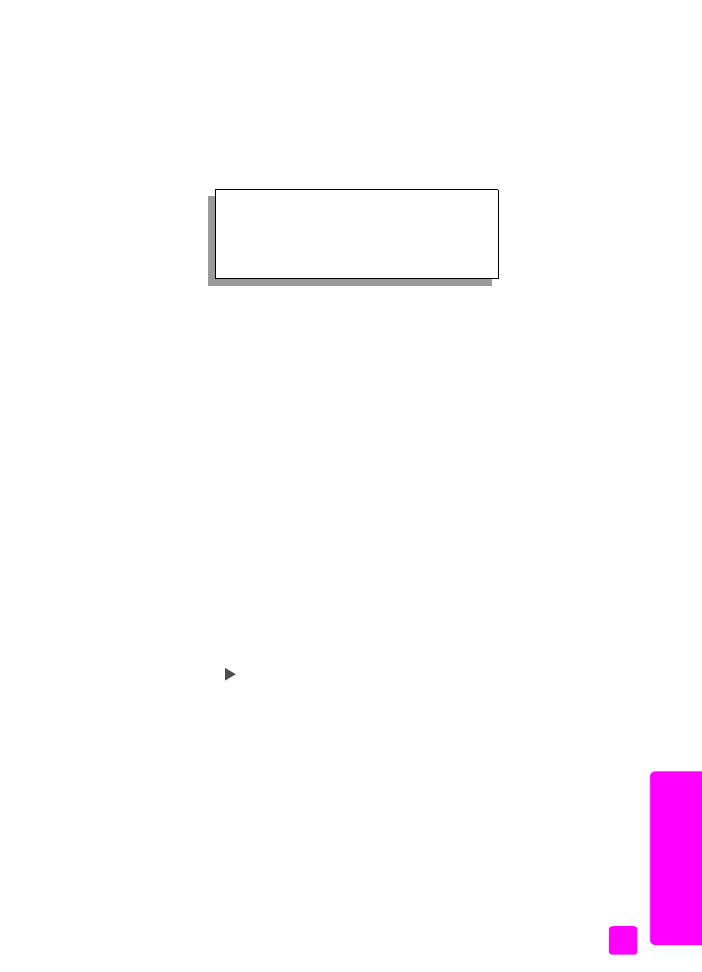
คูมืออางอิง
การใชคุณสมบัติแฟกซ
47